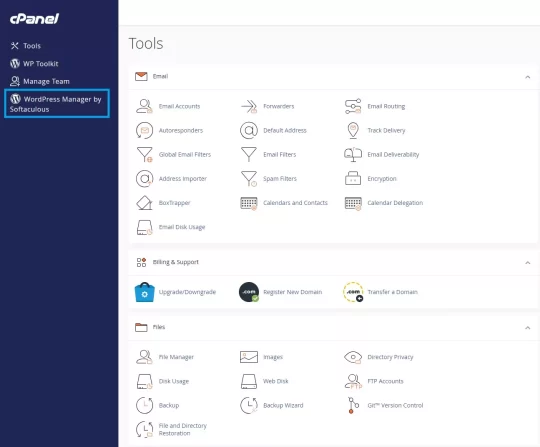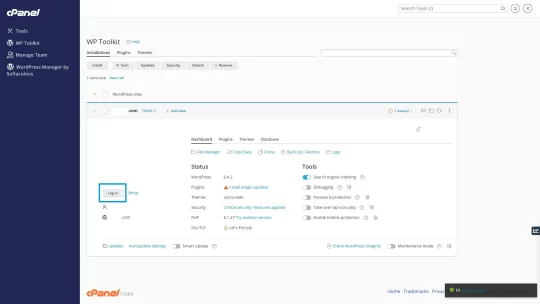Dalam dunia digital yang terus berkembang, memiliki situs web menggunakan WordPress adalah langkah cerdas untuk meningkatkan kehadiran online Anda. Namun, seringkali, pengguna menghadapi tantangan saat mencoba masuk ke dashboard WordPress mereka.
Artikel ini akan memberikan panduan lengkap tentang cara login WordPress via cPanel untuk memastikan pengalaman pengguna yang lancar dan efisien.
Daftar Isi
Cara Login WordPress via cPanel Melalui Softaculous atau WordPress Toolkit
Untuk login ke WordPress melalui cPanel menggunakan Softaculous atau WordPress Toolkit, ikuti langkah-langkah berikut:
Cara Login WordPress via cPanel (Softaculous)
Softaculous merupakan fitur auto-installation yang membantu kita dengan mudah menginstal CMS seperti WordPress, Joomla, Prestashop dan CMS lainnya. Bagi yang sudah menginstal WordPress melalui Softaculous, Anda dapat login WordPress melalui fitur yang disediakan.
Cara ini bisa digunakan jika Anda lupa username dan password dashboard WordPress. Berikut langkah-langkahnya:
- Login ke cPanel
- Masuk ke menu WordPress Manager Softaculous
- Klik tombol “Login” seperti yang ditunjukkan pada gambar berikut.
Cara Login WordPress via cPanel (WordPress Toolkit)
WordPress Toolkit adalah alat antarmuka yang memungkinkan Anda mengelola CMS WordPress. Dengan fitur ini, Anda dapat menginstal, mengkonfigurasi, mengelola tema dan plugin, melakukan backup, dan mengkonfigurasi keamanan. Fitur WordPress Toolkit diperkenalkan oleh cPanel pada versi 92.
Berikut cara login WordPress melalui menu WordPress Toolkit.
- Login ke cPanel
- Klik menu WordPress Toolkit
- Klik tombol “Log in” seperti terlihat pada gambar berikut:
Kesimpulan
Dengan mengikuti langkah-langkah di atas, Anda sekarang memiliki pemahaman yang lebih baik tentang cara login WordPress via cPanel. Pastikan untuk selalu menjaga keamanan akun Anda dengan menggunakan kata sandi yang kuat dan mengaktifkan fitur keamanan tambahan.
Jangan lupa bahwa keamanan adalah kunci dalam mengelola situs WordPress Anda. Selalu perbarui tema dan plugin Anda, dan lakukan backup secara teratur untuk menghindari kehilangan data yang tidak diinginkan.
Jika Anda mengalami kesulitan atau memiliki pertanyaan lebih lanjut, jangan ragu untuk menghubungi tim dukungan teknis Exabytes. Mereka siap membantu Anda mengatasi masalah teknis apa pun yang mungkin Anda hadapi.
Terima kasih telah membaca panduan ini. Semoga membantu Anda dalam menjalankan situs web WordPress Anda dengan lancar!


![30+ Cara Mengamankan WordPress Terbaik [Lengkap] Cara Mengamankan WordPress](https://www.exabytes.co.id/blog/wp-content/uploads/2022/01/1200x630-30-Cara-Mengamankan-WordPress-Terbaik-di-2022-Lengkap-218x150.jpg)